[TIPS & TRICKS] TẠO VÀ QUẢN LÝ CONFIGURATIONS MÔ HÌNH LẮP RÁP BẰNG DESIGN TABLE
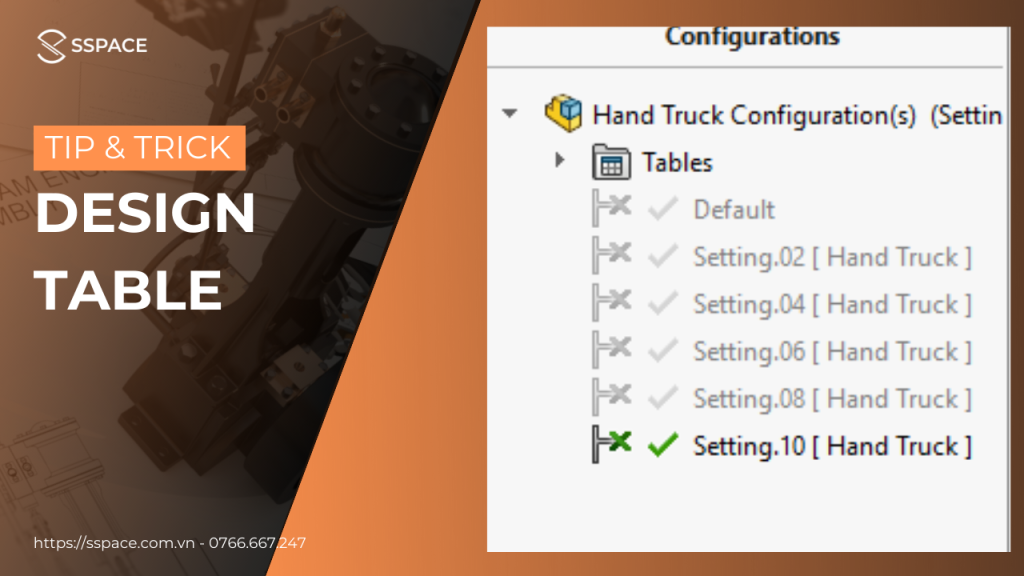
Là một tính năng quan trọng giúp bạn tạo và quản lý nhiều phiên bản của một Part hoặc một Assembly, đây là một bảng được tích hợp với Microsoft Excel. Cho phép bạn điều chỉnh các thông số như kích thước, trạng thái ẩn/hiện, và thuộc tính cụ thể của từng phiên bản.
Các bước thực hiện việc tạo và quản lý các Configurations như sau:
Bước 1: Để tạo được nhiều phiên bản của một mô hình lắp ráp, đầu tiên bạn chọn Insert -> Tables -> Excel Design Table.
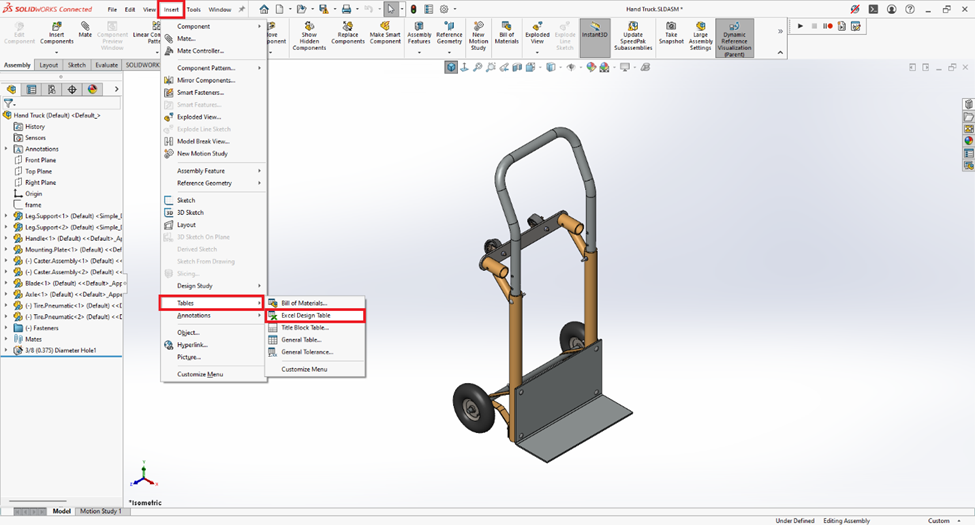
Bước 2: Sau khi hộp thoại Excel Design Table xuất hiện trong vùng FeatureManager, bạn tick vào ô Auto-create và nhấn vào dấu tick xanh để tạo bảng.
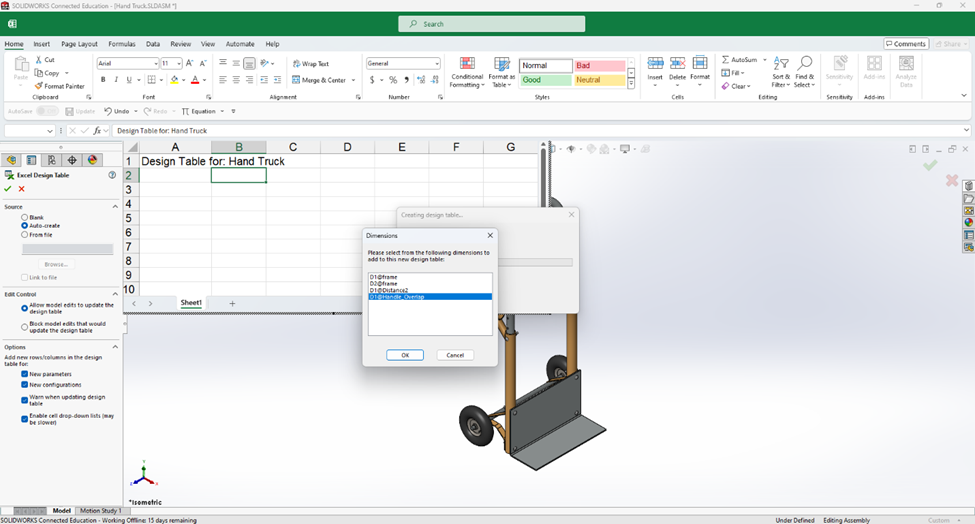
Lúc này sẽ có hộp thoại thông báo Dimensions xuất hiện, bạn cần chọn những thông số cần tạo ra nhiều phiên bản để quản lý, trong ví dụ này mình sẽ chọn “D4@Handle_Overlap” là khoảng cách chiều dài tay nắm.
Bước 3: Lúc này cột dọc sẽ là kích thước ta vừa chọn, cột ngang sẽ là các phiên bản bạn muốn tạo và quản lý. Ban đầu chỉ có mỗi cột ngang là “Default”, có nghĩa là phiên bản mặc định của mô hình. Sau đó bạn cần tạo các phiên bản khác như hình dưới đây.
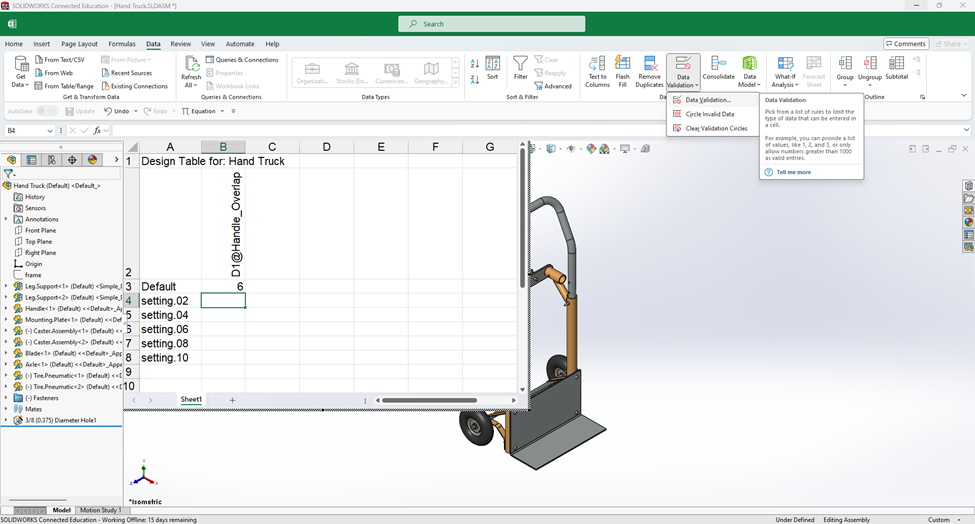
Bước 4: Bạn cũng có thể dễ dàng nhập kích thước vào thẳng từng ô của từng phiên bản. Nhưng trong bài viết này, SSPACE sẽ hướng dẫn các bạn thêm cách tạo danh sách kích thước để bạn có thể dễ dàng chọn kích thước có sẵn cho dễ dàng quản lý.
Bạn nhấp vào ô thể hiện kích thước của một configuration, chuyển sang thẻ Data -> Data Validation. Lúc này hộp thoại Data Validation sẽ xuất hiện, ô Allow bạn sẽ chọn “List”, ô Source bạn sẽ nhập các kích thước muốn có trong danh sách được cách nhau bằng dấu phẩy. Sau đó bạn nhấn OK.
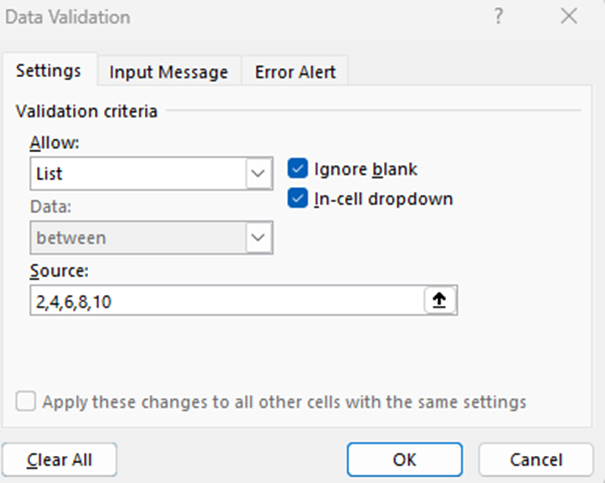
Bước 5: Bạn chọn kích thước cho từng phiên bản, sau khi hoàn thành bàn click ra phía bên ngoài bảng để hoàn thành tạo các Configurations.
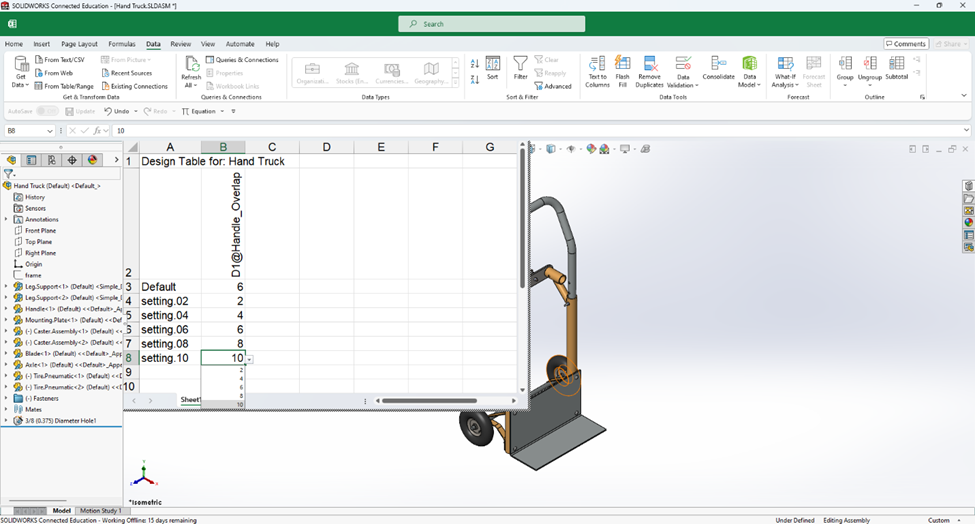
Lúc này bạn đã có nhiều phiên bản, để quản lý bạng vào thẻ Configurations trong vùng FeatureManager. Nháy đúp chuột vào phiên bản bạn muốn chọn để chuyển đổi.
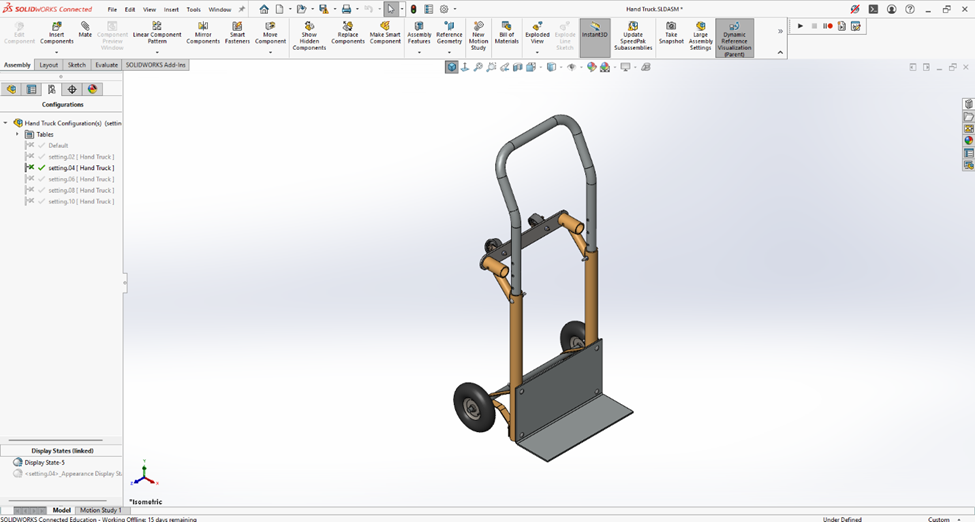
Để xem chi tiết hướng dẫn cách dùng lệnh, mời các bạn theo dõi video dưới đây:

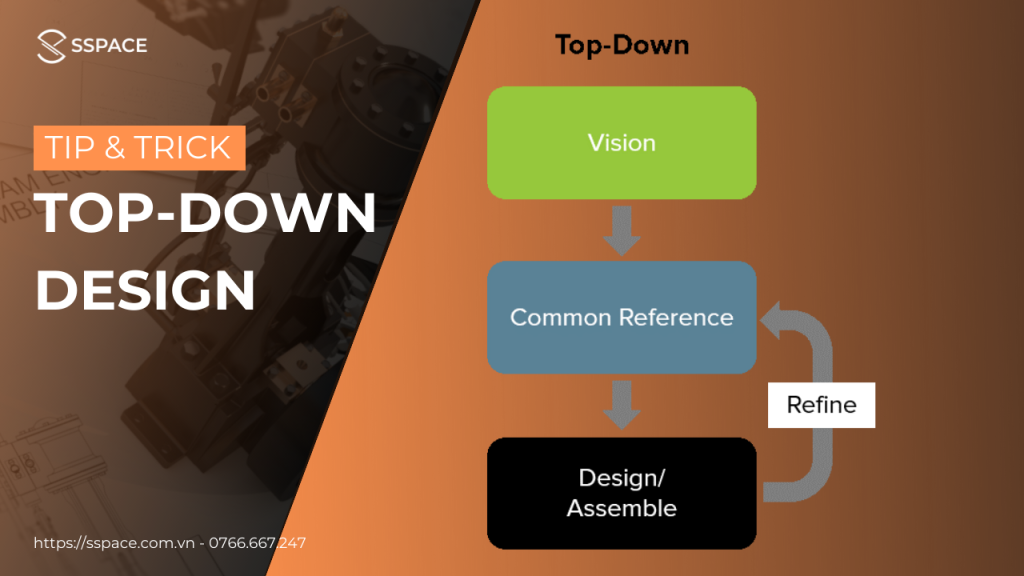

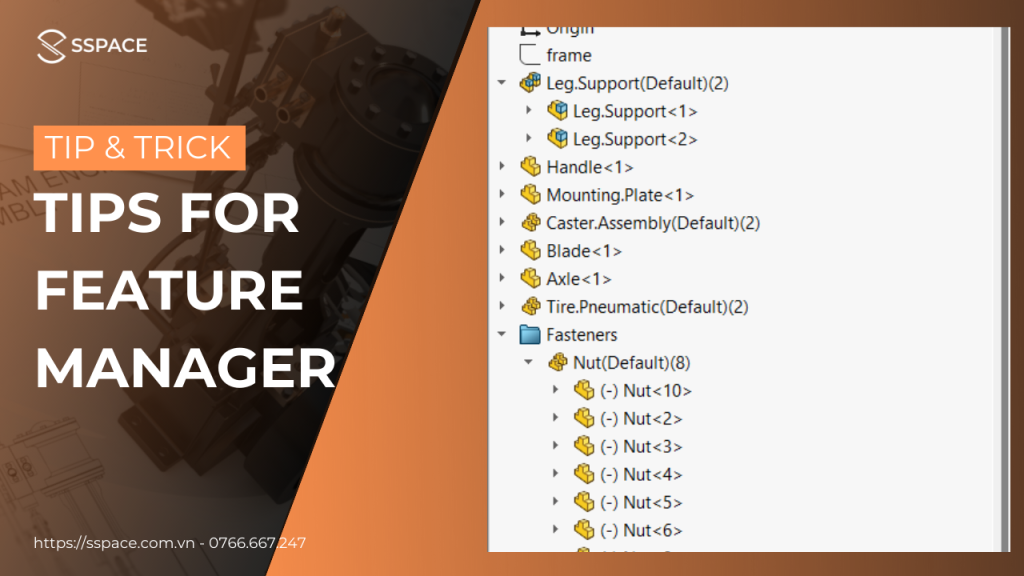
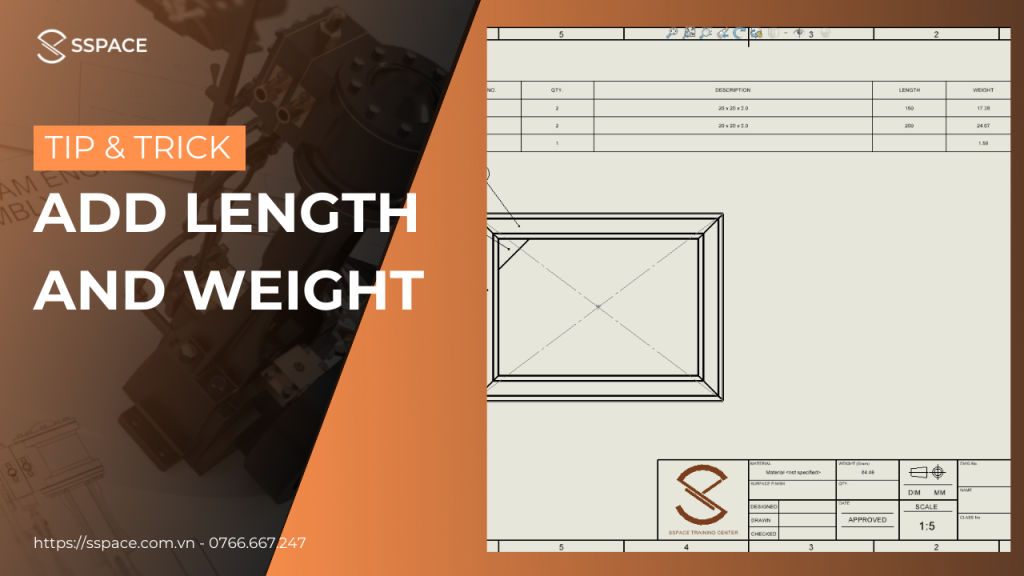
Responses